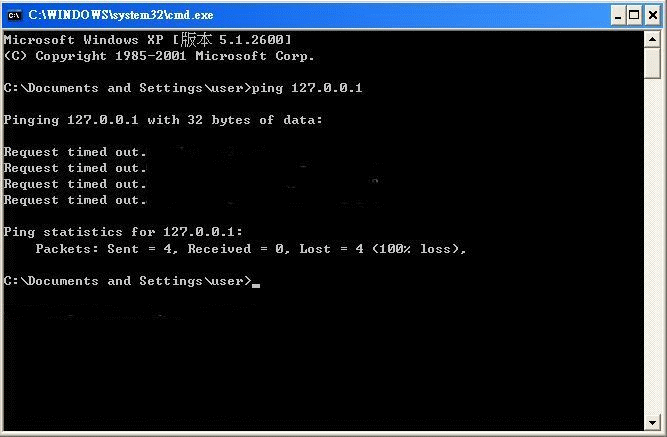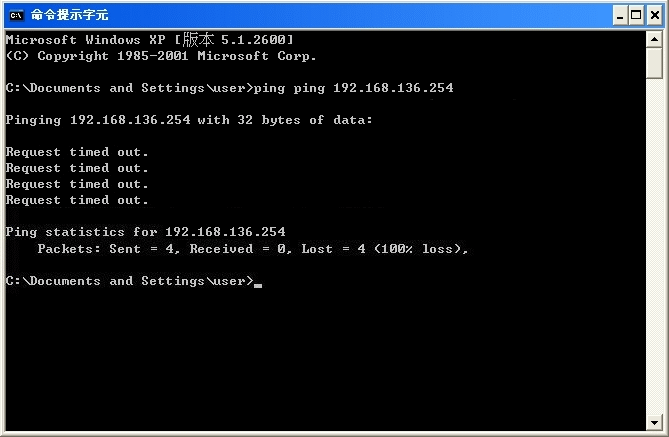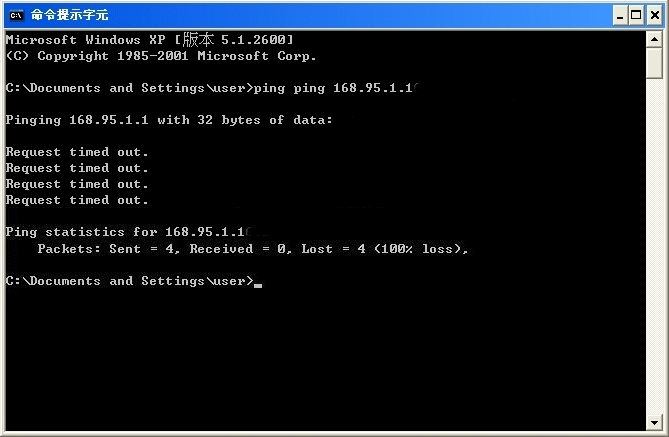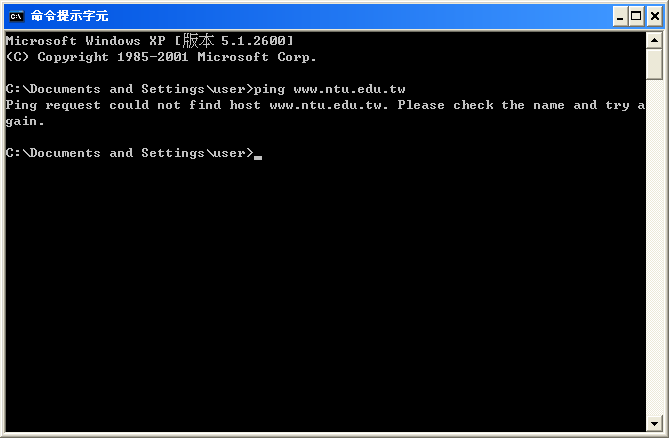若自己的電腦無法上網時,該如何自行檢測?
●Step.1
< 檢查網路設定是否正確 >
1.網路設定包含IP位址、子網路遮罩、預設閘道器位址、DNS位址、代理伺服器,相關設定教學請參考宿舍網路設定教學
2.若因IP位址衝突而遭封鎖,請利用可上網電腦E-Mail至cc@mail.mcut.edu.tw反應
假設無出現問題,執行下一個步驟
●Step.2
< 檢查網路卡、網路卡驅動程式以及網路線是否正常 >
1.網路卡上的綠燈不亮,請將你的網路線連接至其他可上網同學的電腦網路卡接埠,如可上網,代表網路卡故障,請自行更換
2.使用命令提示字元ping 127.0.0.1,如出現以下狀況時,則代表網卡驅動程式沒安裝或未安裝完整,請重新安裝網卡驅動程式
3.若上述檢測方式皆沒問題,請將其他可上網同學的網路線連接至你的電腦網路卡接埠,如可上網,代表網路線有問題,請自行更換
假設無出現問題,執行下一個步驟
●Step.3
< 檢查校內區域網路是否正常 >
1.使用命令提示字元ping電腦的預設閘道器位址,如出現以下狀況時,請利用科館或圖書館可上網之電腦E-Mail至cc@mail.mcut.edu.tw反應
以第六學生宿舍6F,六0六室為例,請ping 192.168.136.254
2.使用命令提示字元ping學校的DNS伺服器位址210.240.232.1,如出現以下狀況時,請直洽電算中心反應
假設無出現問題,執行下一個步驟
●Step.4
< 檢查學校對外網路是否正常 >
1.使用命令提示字元ping中華電信Hinet DNS伺服器168.95.1.1,如出現以下狀況時,請利用科館或圖書館可上網之電腦E-Mail至cc@mail.mcut.edu.tw反應
2.使用命令提示字元ping台灣大學網頁伺服器www.ntu.edu.tw,如出現以下狀況時,請利用科館或圖書館可上網之電腦E-Mail至反應cc@mail.mcut.edu.tw
假設皆無出現問題,可能是同學要連的對方網頁伺服器出問題,請自行聯絡對方解決